
Při uzavření pokladny lze zobrazit výčetku a zadat aktuální počty jednotlivých bankovek a mincí, případně stravenek. Pokladna podle zadaných počtů spočítá hotovost. Pokud máte v odpovídající tiskové úloze aktivovanou možnost Automatický tisk uzávěrek, bude po uzavření pokladny vytisknuta uzávěrka s přehledem tržeb. Jednotlivé uzávěrky je možné číslovat, stačí číslování nastavit v nastavení pokladny. Je zde také možnost před uzavřením přesunout otevřené účty na jinou pokladnu. To je možné v případě, že máte pokladny vzájemně propojené.
Filozofie ovládání pokladny je založena na tzv. směnách. Směnou myslíme dobu od otevření pokladny do jejího uzavření. Před zahájením účtování je tedy nutné nejprve otevřít pokladnu a zadat případnou počáteční hotovost. Pokud skončí pracovní doba obsluhy, pokladnu uzavřete a opět uvedete stav hotovosti. Tak si vlastně rozdělíte účty pro jednotlivé směny. Podle jednotlivých směn můžete pak filtrovat přehledy tržeb i různé datové sestavy ve Vzdálené správě.
Otevření či uzavření pokladny provedete jednoduše ťuknutím na tlačítko Otevřít pokladnu či Uzavřít pokladnu v dlaždicovém menu Dotykačky. Tlačítko mění svůj stav podle toho, zda je pokladna otevřena či uzavřena.
|
I když nepotřebujete uzavírat pokladnu během provozu, vždy doporučujeme ji uzavřít alespoň 1x za měsíc. Při dlouhodobém otevření pokladny narůstá databáze, se kterou Dotykačka pracuje, což může mít za následek zpomalení odezvy pokladny. Jakmile pokladnu uzavřete, data se po synchronizaci se Vzdálenou správou z databáze automaticky odstraní. |
Jak otevřete pokladnu?
|
Pro otevření pokladny tedy ťukněte na tlačítko Otevřít pokladnu. |
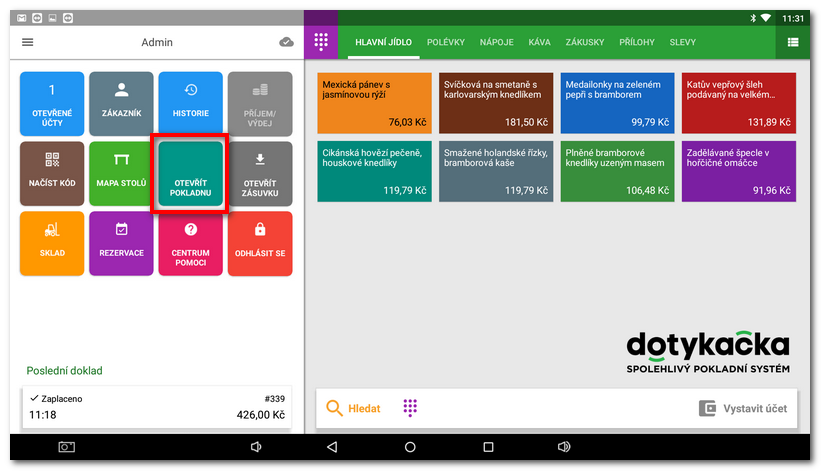
|
Do otevřeného dialogu vložte případný počáteční stav hotovosti, tj. hotovosti, kterou máte skutečně v pokladně, a poté ťukněte na tlačítko Otevřít pokladnu. Pokud máte aktivní výčetku, je nutné zadat počet jednotlivých bankovek či mincí v pokladně. Pracovat můžete i s další měnou. Když v nastavení pokladny aktivujete volbu Vyplňovat počáteční stav v hotovosti, nebude nutné při otevření pokladny zadávat stav hotovosti. Pokladna automaticky doplní stav z poslední uzavřené směny. |
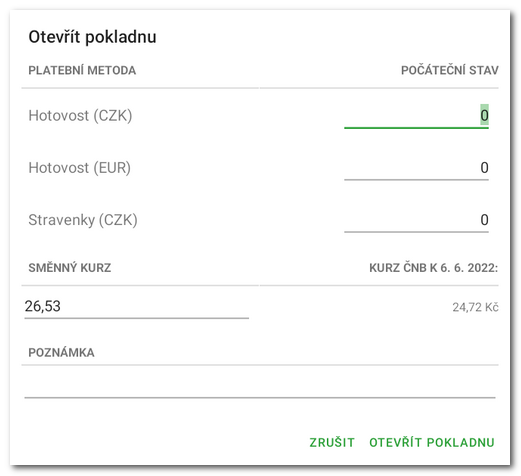
Jak zavřete pokladnu?
|
Pro zavření pokladny a ukončení směny ťukněte na tlačítko Uzavřít pokladnu. |
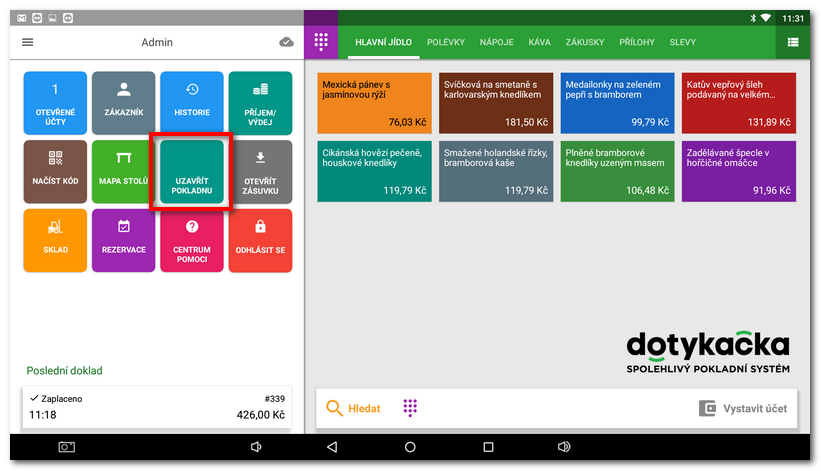
|
Do otevřeného dialogu vložte konečný stav hotovosti pro přehled o případném manku nebo přebytku a poté ťukněte na tlačítko Uložit. Pokud máte aktivní výčetku, je nutné opět zadat počet jednotlivých bankovek či mincí v pokladně. Pokladna (směna) bude uzavřena. Jestliže při uzavření pokladny zůstanou nezaplacené nebo otevřené účty, budete na tuto skutečnost standardně upozorněni. Otevřené účty lze přesunout na jinou propojenou pokladnu. To je vhodné třeba ve chvíli, kdy uzavíráte jednu část podniku a přesouváte hosty jinam. Více o přesouvání účtů mez pokladnami najdete kapitole Přesunutí účtu na jinou pokladnu. |
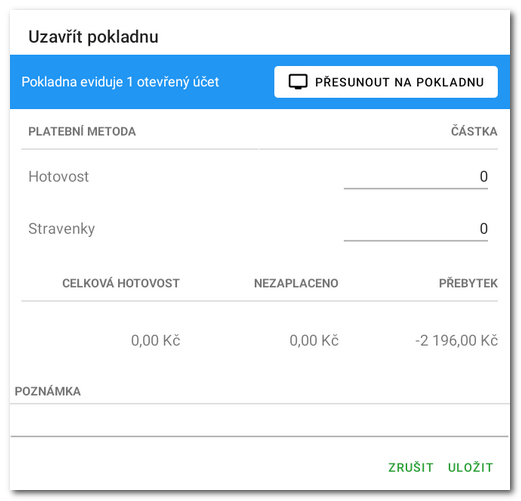
|
•V tomto nastavení lze určit, zda při uzavření pokladny bude zobrazeno jen upozornění na otevřené účty nebo uzavření pokladny s takovými účty bude zakázáno. •Pokud máte provoz otevřený přes půlnoc, můžete v Nastavení cloudu ve Vzdálené správě určit vlastní konec dne. |